¿Cómo deshacerse del adware ServiceBuilder?
Malware específico de MacConocido también como: Anuncios por ServiceBuilder
Obtenga un escaneo gratuito y verifique si su computadora está infectada.
ELIMÍNELO AHORAPara usar el producto con todas las funciones, debe comprar una licencia para Combo Cleaner. 7 días de prueba gratuita limitada disponible. Combo Cleaner es propiedad y está operado por RCS LT, la empresa matriz de PCRisk.
¿Cómo eliminar ServiceBuilder de Mac?
¿Qué es ServiceBuilder?
ServiceBuilder muestra anuncios, recopila información diversa (incluidos detalles confidenciales) y promueve Safe Finder abriéndolo a través de akamaihd.net cuando se supone que mejora la experiencia de navegación y/o es útil de alguna otra manera. En la mayoría de los casos, los usuarios descargan e instalan adware a sabiendas, intencionalmente. Por lo tanto, ServiceBuilder y otras aplicaciones de este tipo se clasifican como aplicaciones potencialmente no deseadas.
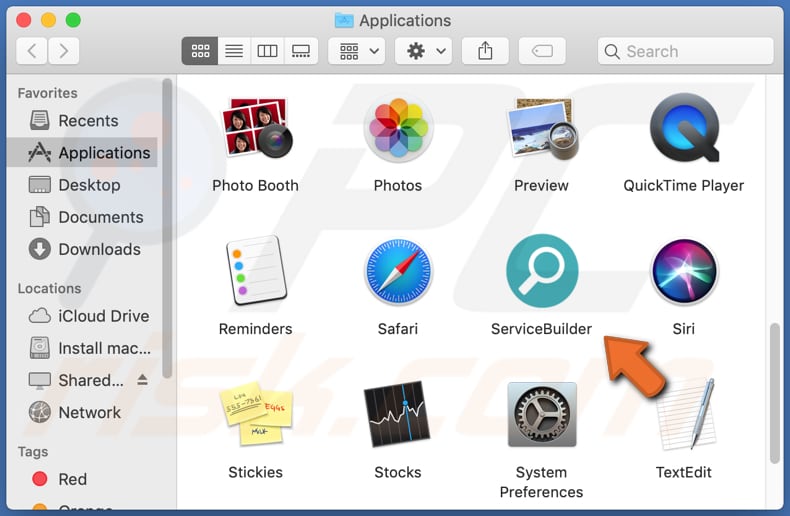
Por lo general, un software como ServiceBuilder alimenta a los usuarios con cupones, banners, encuestas, ventanas emergentes y/u otros tipos de anuncios que pueden (y a menudo lo hacen) cubrir el contenido de las páginas visitadas. Los usuarios que hacen clic en esos anuncios a menudo terminan en sitios web no confiables y potencialmente maliciosos o les permiten ejecutar scripts diseñados para provocar la descarga y/o instalación de algún software no deseado. Además, ServiceBuilder puede leer datos como detalles de tarjetas de crédito, números de teléfono, contraseñas y otra información confidencial. Sus desarrolladores pueden vender esos datos a terceros que pueden ser ciberdelincuentes o usarlos indebidamente para realizar compras fraudulentas, transacciones, robar identidades, cuentas, etc. Esto significa que los usuarios de ServiceBuilder pueden convertirse en víctimas de robo de identidad, sufrir pérdidas monetarias, experimentar problemas relacionados a la privacidad en línea y otros problemas graves. Vale la pena mencionar que ServiceBuilder también podría diseñarse para registrar información relacionada con los hábitos de navegación del usuario. Por ejemplo, detalles como geolocalizaciones, consultas de búsqueda ingresadas, direcciones de páginas visitadas, direcciones IP, etc. De cualquier manera, si ServiceBuilder o cualquier otra aplicación de este tipo está instalada en un navegador y/o computadora, entonces debe desinstalarse de ella. tan pronto como sea posible.
| Nombre | Anuncios por ServiceBuilder |
| Tipo de Amenaza | Adware, Mac malware, Mac virus |
| Nombres de Detección | ESET-NOD32 (una variante de OSX/Adware.Synataeb.D), Lista Completa (VirusTotal) |
| Información Adicional | Esta aplicación pertenece a la familia de malware Adload. |
| Síntomas | Su Mac se vuelve más lenta de lo normal, ve anuncios emergentes no deseados, es redirigido a sitios web dudosos. |
| Métodos de Distribución | Anuncios emergentes engañosos, instaladores de software libre (agrupación/bundling), instaladores falsos de Flash Player, descargas de archivos torrent. |
| Daño | Daño en el seguimiento del navegador de Internet (posibles problemas de privacidad), visualización de anuncios no deseados, redireccionamientos a sitios web dudosos, pérdida de información privada. |
| Eliminación de Malware |
Para eliminar posibles infecciones de malware, escanee su computadora con un software antivirus legítimo. Nuestros investigadores de seguridad recomiendan usar Combo Cleaner. Descargue Combo Cleaner para WindowsEl detector gratuito verifica si su equipo está infectado. Para usar el producto con todas las funciones, debe comprar una licencia para Combo Cleaner. 7 días de prueba gratuita limitada disponible. Combo Cleaner es propiedad y está operado por RCS LT, la empresa matriz de PCRisk. |
Más ejemplos de adware similar son DisplaySuccess, CoordinatorMedia y GroupSource. Es común que tales aplicaciones se anuncien como útiles, legítimas. Supusieron ofrecer varias funciones, mejorar la experiencia de navegación web y/u otro valor. Sin embargo, las aplicaciones de tipo adware están diseñadas solo para publicar anuncios y/o recopilar diversos datos que pueden causar diversos problemas a sus usuarios.
¿Cómo se instaló ServiceBuilder en mi computadora?
Por lo general, los usuarios descargan y/o instalan PUAs junto con otros programas, generalmente gratuitos. Para ser más precisos, cuando tales aplicaciones se incluyen en sus configuraciones de descarga y/o instalación como ofertas adicionales. Este método de distribución de aplicaciones potencialmente no deseadas se conoce como "agrupación" ("bundling"). Las descargas y/o instalaciones no deseadas se producen cuando los usuarios descargan y/o instalan programas sin verificar y cambiar la configuración predeterminada de sus configuraciones y rechazar ofertas para descargar y/o instalar aplicaciones adicionales. Por lo general, esas ofertas se mencionan en la configuración "Avanzado", "Personalizado", "Manual". Además, tales descargas e instalaciones no deseadas pueden ser causadas al hacer clic en anuncios engañosos diseñados para ejecutar ciertos scripts.
¿Cómo evitar la instalación de aplicaciones potencialmente no deseadas?
Todos los programas (y archivos) deben descargarse de las páginas oficiales, a través de direct. No se deben utilizar otros canales, fuentes como descargadores de terceros, páginas web no oficiales, redes punto a punto (por ejemplo, clientes de torrents, eMule). Lo mismo se aplica a las instalaciones a través de instaladores de terceros. Además, las configuraciones de descarga e instalación que contienen configuraciones como "Personalizado", "Avanzado" siempre deben verificarse en busca de ofertas para descargar o instalar software adicional (no deseado). Descargas adicionales, las instalaciones se pueden evitar cambiando esa configuración antes de completar los procesos de descarga e instalación. Además, se debe hacer clic en los anuncios que aparecen en varias páginas cuestionables. Es común que abran páginas no confiables o que provoquen descargas e instalaciones no deseadas. Si hay extensiones, complementos o complementos no deseados, desconocidos o sospechosos instalados en un navegador (y/o programas de este tipo instalados en el sistema operativo), deben desinstalarse lo antes posible. Si su computadora ya está infectada con ServiceBuilder, le recomendamos ejecutar un análisis con Combo Cleaner Antivirus para Windows para eliminar automáticamente este adware.
Ventana emergente que se muestra una vez que finaliza la instalación de ServiceBuilder:
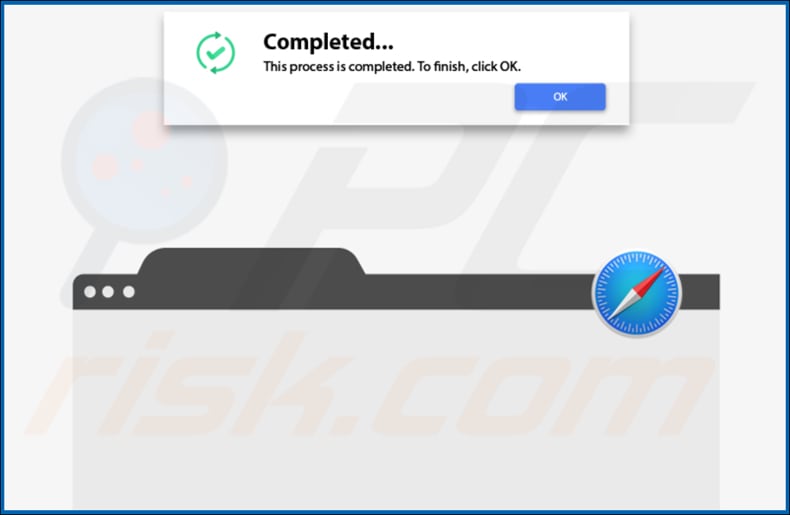
SServiceBuilder redirigiendo a los usuarios al sitio web Safe Finder a través de akamaihd.net:

ServiceBuilder instalado en Safari:
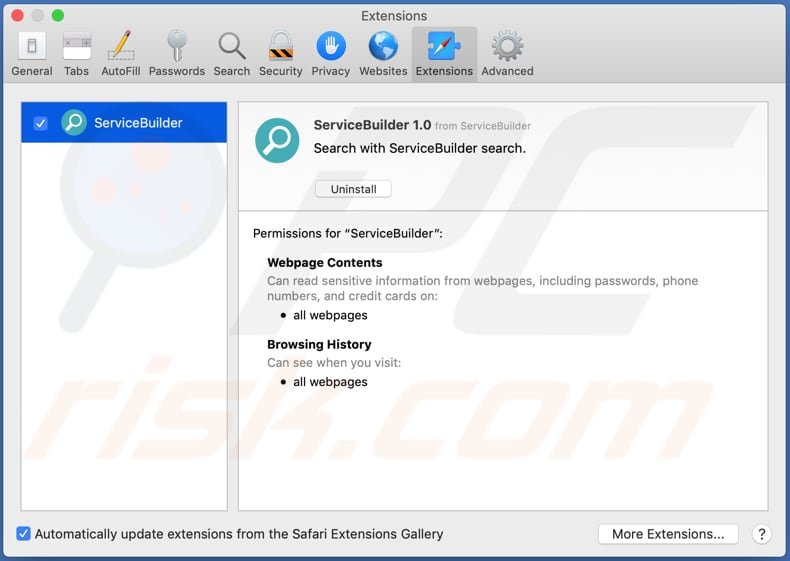
Carpeta de instalación de ServiceBuilder:
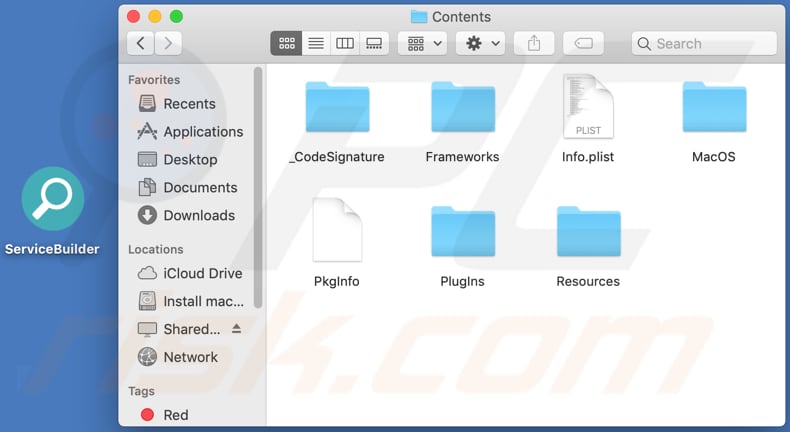
Eliminación automática instantánea de malware:
La eliminación manual de amenazas puede ser un proceso largo y complicado que requiere conocimientos informáticos avanzados. Combo Cleaner es una herramienta profesional para eliminar malware de forma automática, que está recomendado para eliminar malware. Descárguelo haciendo clic en el siguiente botón:
DESCARGAR Combo CleanerSi decide descargar este programa, quiere decir que usted está conforme con nuestra Política de privacidad y Condiciones de uso. Para usar el producto con todas las funciones, debe comprar una licencia para Combo Cleaner. 7 días de prueba gratuita limitada disponible. Combo Cleaner es propiedad y está operado por RCS LT, la empresa matriz de PCRisk.
Menú rápido:
- ¿Qué es ServiceBuilder?
- PASO 1. Eliminar los archivos y carpetas relacionados con ServiceBuilder de OSX.
- PASO 2. Eliminar los anuncios ServiceBuilder de Safari.
- PASO 3. Eliminar el adware ServiceBuilder de Google Chrome.
- PASO 4. Eliminar los anuncios ServiceBuilder de Mozilla Firefox.
Video que muestra cómo eliminar adware y secuestradores de navegador de una computadora Mac:
Eliminación del adware ServiceBuilder:
Eliminar aplicaciones potencialmente no deseadas relacionadas a ServiceBuilder de su carpeta "Aplicaciones":

Haga clic en el ícono Finder. En la ventana de Finder, seleccione "Aplicaciones". En la carpeta de aplicaciones, busque "MPlayerX", "NicePlayer", u otras aplicaciones sospechosas y arrástrelas a la Papelera. Después de eliminar las aplicaciones potencialmente no deseadas que causan anuncios en línea, escanee su Mac en busca de componentes restantes no deseados.
DESCARGAR eliminador de infecciones de malware
Combo Cleaner verifica si su equipo está infectado. Para usar el producto con todas las funciones, debe comprar una licencia para Combo Cleaner. 7 días de prueba gratuita limitada disponible. Combo Cleaner es propiedad y está operado por RCS LT, la empresa matriz de PCRisk.
Elimine los archivos y carpetas vinculados al anuncios por servicebuilder:

Haga clic en el icono del Finder: en el menú superior. Seleccione "Ir" y haga clic en "Ir a la carpeta...".
 Compruebe si hay archivos generados por adware en la carpeta /Library/LaunchAgents:
Compruebe si hay archivos generados por adware en la carpeta /Library/LaunchAgents:

En el campo de texto de "Ir a la carpeta...", introduzca: /Library/LaunchAgents

En la carpeta “LaunchAgents”, revise si hay cualquier tipo de archivo sospechoso que se haya instalado recientemente y envíelo a la Papelera. Ejemplos de archivos generados por adware: “installmac.AppRemoval.plist”, “myppes.download.plist”, “mykotlerino.ltvbit.plist”, “kuklorest.update.plist”, etc. El software publicitario suele instalar varios archivos siguiendo el mismo patrón.
 Revise si hay archivos generados por el adware en la carpeta /Library/Application Support:
Revise si hay archivos generados por el adware en la carpeta /Library/Application Support:

En el campo de texto de "Ir a la carpeta...", introduzca: /Library/Application Support

En la carpeta “Application Support”, mire si hay carpetas sospechosas que se hayan añadido recientemente. Por ejemplo, “MplayerX” o “NicePlayer” y, en tal caso, envíe esas carpetas a la Papelera.
 Revise si hay archivos vinculados al software publicitario en la carpeta ~/Library/LaunchAgents:
Revise si hay archivos vinculados al software publicitario en la carpeta ~/Library/LaunchAgents:

En el campo de texto de "Ir a la carpeta...", introduzca: ~/Library/LaunchAgents

En la carpeta “LaunchAgents”, revise si hay cualquier tipo de archivo sospechoso que se haya instalado recientemente y envíelo a la Papelera. Ejemplos de archivos generados por adware: “installmac.AppRemoval.plist”, “myppes.download.plist”, “mykotlerino.ltvbit.plist”, “kuklorest.update.plist”, etc. El software publicitario suele instalar varios archivos siguiendo el mismo patrón.
 Compruebe si hay archivos generados por adware en la carpeta /Library/LaunchDaemons:
Compruebe si hay archivos generados por adware en la carpeta /Library/LaunchDaemons:

En el campo de texto de "Ir a la carpeta...", introduzca: /Library/LaunchDaemons

En la carpeta “LaunchDaemons”, mire si se han añadido recientemente archivos sospechosos. Por ejemplo, “com.aoudad.net-preferences.plist”, “com.myppes.net-preferences.plist”, "com.kuklorest.net-preferences.plist”, “com.avickUpd.plist”, etc., y, en tal caso, envíelos a la Papelera.
 Analice su equipo Mac con Combo Cleaner:
Analice su equipo Mac con Combo Cleaner:
Si ha seguido todos los pasos siguiendo el orden correcto, su equipo Mac debería encontrarse libre de infecciones. Para asegurarse de que su sistema no está infectado, analícelo con el antivirus Combo Cleaner. Descárguelo AQUÍ. Tras descargar el archivo, haga doble clic sobre el instalador combocleaner.dmg; en la nueva ventana, arrastre el icono de Combo Cleaner hasta el icono de Aplicaciones. Seguidamente, abra el launchpad y haga clic en el icono de Combo Cleaner. Espere a que Combo Cleaner actualice la base de datos de definiciones de viru y haga clic en el botón "Start Combo Scan".

Combo Cleaner bucará infecciones de software malicioso en su equipo. Si el resultado del análisis antivirus es "no threats found", quiere decir que puede continuar con la guía de desinfección; de lo contrario, se recomineda eliminar las infecciones encontradas antes de continuar.

Tras eliminar los archivos y carpetas generados por el software publicitario, siga eliminando las extensiones dudosas de sus navegadores web.
Eliminar el anuncios por servicebuilder de los navegadores web:
 Eliminar extensiones maliciosas de Safari:
Eliminar extensiones maliciosas de Safari:
Eliminar las extensiones vinculadas a anuncios por servicebuilder de Safari:

Abra el navegador Safari; desde la barra de menú, seleccione "Safari" y haga clic en "Preferencias...".

En la ventana de preferencias, seleccione "Extensiones" y revise si se han añadido recientemente extensiones sospechosas. Si las encuentra, haga clic en el botón "Desinstalar" junto a ellas. Tenga en cuenta que puede desinstalar de forma segura todas las extensiones de su navegador Safari, ya que ninguna de ellas es imprescindible para el normal funcionamiento del navegador.
- Si sigue teniendo problemas con los redireccionamientos de navegador y anuncios no deseados, restaure Safari.
 Eliminar complementos maliciosos de Mozilla Firefox:
Eliminar complementos maliciosos de Mozilla Firefox:
Eliminar los complementos vinculados a anuncios por servicebuilder de Mozilla Firefox:

Abra su navegador Mozilla Firefox. En la parte superior derecha de la pantalla, haga clic en "Abrir Menú" (tres líneas horizontales). Del menú desplegado, elija "Complementos".

Seleccione la pestaña "Extensiones" y mire si se han añadido recientemente complementos sospechosos. Si las encuentra, haga clic en el botón "Eliminar" junto a ellas. Tenga en cuenta que puede desinstalar de forma segura todas las extensiones de su navegador Mozilla Firefox, ya que ninguna de ellas es imprescindible para el normal funcionamiento del navegador.
- Si sigue teniendo problemas con los redireccionamientos de navegador y anuncios no deseados, restablezca Mozilla Firefox.
 Eliminar extensiones maliciosas de Google Chrome:
Eliminar extensiones maliciosas de Google Chrome:
Eliminar los complementos vinculados a anuncios por servicebuilder en Google Chrome:

Abra Google Chrome y haga clic en el botón "menú de Chrome" (tres barras horizontales) ubicado en la parte superior derecha de la pantalla del navegador. Del menú desplegable, seleccione "Más herramientas" y haga clic en "Extensiones".

En la pantalla "Extensiones", mire si se han añadido recientemente complementos sospechosos. Si los encuentra, haga clic en el botón de la papelera junto a ellos. Tenga en cuenta que puede desinstalar de forma segura todas las extensiones de su navegador Google Chrome, ya que ninguna de ellas es imprescindible para el normal funcionamiento del navegador.
- Si sigue teniendo problemas con los redireccionamientos de navegador y anuncios no deseados, restablezca Google Chrome.
Compartir:

Tomas Meskauskas
Investigador experto en seguridad, analista profesional de malware
Me apasiona todo lo relacionado con seguridad informática y tecnología. Me avala una experiencia de más de 10 años trabajando para varias empresas de reparación de problemas técnicos y seguridad on-line. Como editor y autor de PCrisk, llevo trabajando desde 2010. Sígueme en Twitter y LinkedIn para no perderte nada sobre las últimas amenazas de seguridad en internet.
El portal de seguridad PCrisk es ofrecido por la empresa RCS LT.
Investigadores de seguridad han unido fuerzas para ayudar a educar a los usuarios de ordenadores sobre las últimas amenazas de seguridad en línea. Más información sobre la empresa RCS LT.
Nuestras guías de desinfección de software malicioso son gratuitas. No obstante, si desea colaborar, puede realizar una donación.
DonarEl portal de seguridad PCrisk es ofrecido por la empresa RCS LT.
Investigadores de seguridad han unido fuerzas para ayudar a educar a los usuarios de ordenadores sobre las últimas amenazas de seguridad en línea. Más información sobre la empresa RCS LT.
Nuestras guías de desinfección de software malicioso son gratuitas. No obstante, si desea colaborar, puede realizar una donación.
Donar
▼ Mostrar discusión